在现代的多媒体演示中,背景音乐的搭配能够有效提高观众的注意力和参与感。所以学会如何在WPS演示中设置背景音乐显得尤为重要。本文将详细介绍WPS演示中设置背景音乐的具体步骤,帮助你打造更为生动的演示文稿。
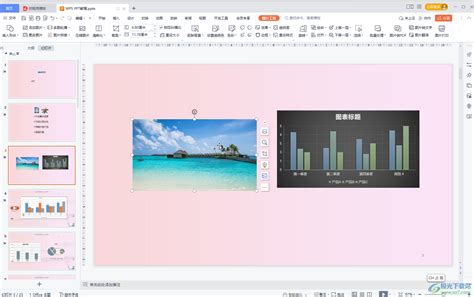
2. 在顶部菜单栏找到“插入”选项,点击进入。
3. 在插入选项中,你会看到“音频”按钮,点击此按钮。
4. 选择“本地音频”选项,随后找到你已经准备好的音乐文件,并双击它或点击“打开”。
5. 在幻灯片中,音乐图标将会出现,证明音乐已成功插入。
1. 选中插入的音乐图标,点击上方工具栏中的“音频工具”选项。
2. 在出现的菜单中,你可以看到“播放”选项,点击它。
3. 选择“从此幻灯片开始”或者“在所有幻灯片中播放”选项,具体选择取决于你对演示的需求。如果希望音乐在整个演示过程中持续播放,可以选择后者。
4. 若希望音乐在播放时保持静音,还可以对音量进行调节,确保其不会干扰到你的演示讲解。
1. 在“播放”选项下,勾选“循环播放直到停止”选项。这意味着音乐会不断循环,直到你手动停止。
1. 版权问题:在使用音乐时,请确保拥有相关版权或使用权,以免造成法律纠纷。
2. 音量控制:选择合适的音量,确保音乐能够提升演示效果,但不会干扰观众听取主要信息。
3. 时长匹配:选择的音乐时长应与演示内容相匹配,避免因音乐的结束导致突兀的场面。